Dropboxが同期しない・更新できない原因と対処法!
ファイルをウェブ上で共有できるサービスの1つにDropboxがあります。さまざまなファイルを同期することで複数端末から閲覧ができるなど便利なサービスです。今回はDropboxが同期しない原因と、同期しない際の対処法についてご紹介していきます。

目次
Dropboxで同期しないときの原因
Dropboxといえば、ファイル共有ができるクラウドストレージサービスとして有名です。Google Driveと並んで人気のクラウドストレージの1つとされています。今回は、Dropboxで特定のファイルが同期しない時、そして更新できない時の原因について探っていきます。
ネット環境に接続できているか
Dropboxをチェックする前に確認していただきたいものがあります。それが、インターネットの接続です。基本的にはDropboxをオフラインで使用することはできません。必ずインタ―ネットに接続できているかを確認した上でチェックを進めていきましょう。
Dropboxの空き容量が足りない
インタ―ネットが接続できている方で、Dropboxのファイルが同期されない際にまず考えられるのが、空き容量の不足です。Dropboxは無料で利用できるサービスですが、使用できるストレージの容量に制限があります。課金することで、より多くの容量を使うことができますが、初期状態では2GBまでとなっています。
ファイル名が正しくない
ファイルを同期する際にファイル名をしっかりと設定しておくと便利です。わかりやすく簡単なファイル名にしておくとこのようなトラブルが回避されます。非常に長いファイル名や、環境依存文字を使用したファイルは極力名前を変更してから同期させてください。
PCで同期されない場合
Dropboxには、PCで使用できるウェブ版と、スマートフォンで利用できるアプリ版が存在しています。どちらも同一アカウントで使用できますが、まずはDropboxをPCで使用している場合で同期されない時についての原因を説明していきます。
OSとDropboxの相性
Dropboxを極端に古いバージョンのOSを搭載したPCで利用している場合は、相性の問題で同期ができないという可能性が考えられます。更新ができるようであれば、是非新しいOSに更新した後でもう一度試してみてください。
スマートフォンで同期されない場合
それでは次に、スマートフォンのDropboxでファイルが同期されない場合についての原因を見ていきます。
OSアプリは最新か
スマートフォンにもOSのバージョンを新しくしておくことをおすすめします。古いOSのままで使用しているとDropboxのアプリ更新がある際に、サポート対象外となり、使用できなくなってしまうことが多くあります。サポート外の場合はDropboxのアプリ自体のインストールすらできなくなってしまいますので注意してください。
Dropboxで同期しないときの対処法
ここまで、Dropboxが同期できない際の原因についてPCとスマートフォンの両視点から紹介してきました。それでは、Dropboxが実際に同期できない時、どのようにすれば改善されるのか、その対処法を紹介します。
再起動する
Dropboxのアプリだけではなく、PCやスマートフォン自体の不具合の要因も考えられますので、まずは再起動してみましょう。使用中のDropboxをいったん閉じて、再度ブラウザやアプリで開き直す方法も試してみましょう。
ログアウト後/ログイン
Dropboxを閉じる際は、ログアウトすることを忘れずに行ってください。再起動し、もう一度アプリもしくはウェブからアクセスし、ご自身のアカウント情報を入力してログインします。
Dropboxファイルの空き容量を増やす
Dropboxには前述の通りストレージに制限がありますので、常に不要なファイルを削除しておきましょう。急に使用する必要が出た際にスムーズに使用することができるようになります。ファイルは削除することで、Dropboxのストレージから消えます。
アプリのアカウントを再設定
仕事とプライベートでDropboxを使い分けている方など、複数アカウントをお持ちの場合は、適切なDropboxのアカウントでログインできているか確認してください。間違ったアカウントで使用していると、ファイルが混在してしまいますので管理が面倒になってしまいます。
Dropboxで更新しないときの対処法
Dropboxでファイル状況の更新をしない際は、端末の不具合ではなく、アプリ側のトラブルや接続トラブルなどの要因が考えられます。対処法について見ていきます。
ネット環境を切り替えてみる
Wi-Fiをお使いの場合は、適切に接続できているかを確認して下さい。公共のWi-Fiの場合は、時間制限などで接続が解除されてしまう場合もあります。Dropboxを使用する前に安定した接続に切り替えましょう。
最新のアプリ/ソフトにアップデートする
Dropboxのアプリを最新のバージョンにアップデートすることも効果的です。アプリに不具合がある場合は、その修正版がリリースされるはずです。
何をしてもDropboxが同期しない時は
上記の項目をすべてチェックし、対策を試してみたにもかかわらずDropboxが同期しない場合はサーバーのトラブルも考えられますので、時間をおいてから再度アクセスし、ファイル共有を行ってみることもお試しください。
Dropboxの記事が気になった方にはこちらもおすすめ!
 Dropboxの使い方!無料の初期登録/設定からログイン・ファイル共有までを解説!
Dropboxの使い方!無料の初期登録/設定からログイン・ファイル共有までを解説! Dropboxの共有方法!共有フォルダ作成してリンクをシェア!できないときは?
Dropboxの共有方法!共有フォルダ作成してリンクをシェア!できないときは? Dropboxの容量を無料で増やす方法!最大10倍の20GBに追加する裏ワザは?
Dropboxの容量を無料で増やす方法!最大10倍の20GBに追加する裏ワザは?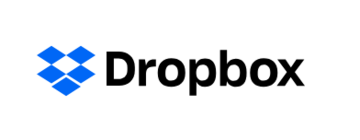 Dropboxの招待方法!自演で友達を招待するなど無料で容量を増やす方法も紹介!
Dropboxの招待方法!自演で友達を招待するなど無料で容量を増やす方法も紹介!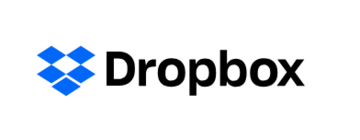 Dropboxの解約(退会)方法!有料プランのダウングレードやアカウント削除方法を解説!
Dropboxの解約(退会)方法!有料プランのダウングレードやアカウント削除方法を解説!









